著Selena Komez3月に更新14、2017
「助けて!私のサムスンの電話は壊れました。突然電源を切っても突然電源が切れたのですが、ログオンが消えました。OMG、ビジネスクライアントの電話番号を保存するのを忘れてしまいました。このクライアントを見逃した場合、ビジネスに多大な損失をもたらすことになります。壊れたAndroidから削除された通話ログを取り戻すことはできますか?ありがとうございます。- トレイシー
たとえば、写真、ビデオ、メッセージ、連絡先、通話記録など、Androidデバイスは私たちの日常生活において重要な役割を果たしています。もちろん、これらすべてが私たちの親密な社会的コミュニケーションにとって非常に重要です。 ただし、通話ログが破損したAndroidデバイスから削除されるなど、特にビジネス目的のために予期しない状況が発生することが常にあります。 重要な商業的機会を逃し、不必要なトラブルを引き起こす可能性があることを恐れて、落ち込んでいる可能性があります。ただし、破損したAndroidデバイスから削除された通話履歴やその他の個人データを復元する機会はまだあるでしょう。以下の文章を読んでください、私たちはあなたに壊れたAndroidであなたのデータを救うための最善の解決策を提供します。
幸いなことに、強力なデータ復旧プログラム: 壊れたAndroidのデータ復旧、それはあなたを助けることができます 壊れたAndroidから削除された通話履歴を復元 簡単な方法で簡単に。壊れたAndroidデバイスからデータを回復するためのアンドロイドの壊れたデータ復旧サポート 通話履歴、写真、ビデオ、連絡先、メッセージ、音声、WhatsAppメッセージと添付ファイルおよびドキュメント壊れたAndroidのデータ復旧は、そのような水の損傷を受けたAndroid、壊れたスクリーンのAndroid、黒いスクリーンのAndroid、またはAndroidの他の壊れた状況など、壊れたAndroidデバイスの様々なに適用されます。
PCまたはMac上でステップ1.Run Broken Android Data Recovery
ダウンロードしたら、コンピュータでプログラムを起動します。壊れたAndroidデータの抽出プログラムのホームページで。

ステップ2。Broken Androidから復元するファイルの種類を選択します
壊れたデバイスから回復できるサポートされているすべての種類のファイルが表示された画面が表示されます。回復するファイルの種類を選択します。 デフォルトでは「すべて選択」がチェックされています。次に、「次へ」ボタンをクリックします。通話ログの回復については、「通話履歴"。

ステップ3。電話障害タイプの選択
このステップでは、電話の障害タイプを選択する必要があります。 あなたのAndroidに依存する左側または右側のオプションを選択してください。

ステップ4あなたのAndroidのモデルを選択してください
あなたのデバイスの名前とモデルを選択してください。あなたがあなたの携帯電話モデルを確信できない場合は、それをチェックするために「デバイスモデルを確認する方法」を押してください。

ステップ5. Androidのダウンロードモードに入りました
電話名とモデルを選択すると、Androidデバイスをダウンロードモードにするように求められます。ウィンドウに表示される3つの手順に従って操作してください。
ヒント:Androidをダウンロードモードにしたら、Androidデバイスをコンピュータに接続する必要があります。

注意:上記のガイドの手順を完了して[スタート]ボタンを押すと、プログラムの電話スクリーンにカウントダウンが表示され、プロセスのステータスがわかります。
Broken Androidでステップ6.Analyzeデータ
Androidのダウンロードモードに入ると、プログラムはあなたの壊れたAndroidのリカバリパッケージをダウンロードします。

ステップ7.壊れたAndroidから削除された通話ログを復元する
次の画面には、壊れたデバイスから回復可能なすべてのファイルが表示されます。それらを1つずつ確認し、必要なものをマークします。最後に、[回復]をクリックして選択したデータをコンピュータに保存します。
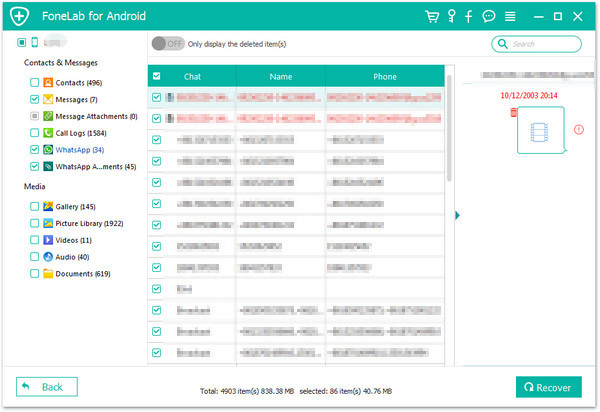
関連記事:
Broken Screen Androidからデータを回復する方法
Black Screen Androidからデータを回復する方法
プロンプト: 次のことを行う必要があり ログイン あなたがコメントすることができる前に。
まだアカウントがありません。 ここをクリックしてください 登録.
コメントはまだありません 何か言って...